Roles de WordPress: Qué son y cómo gestionarlos
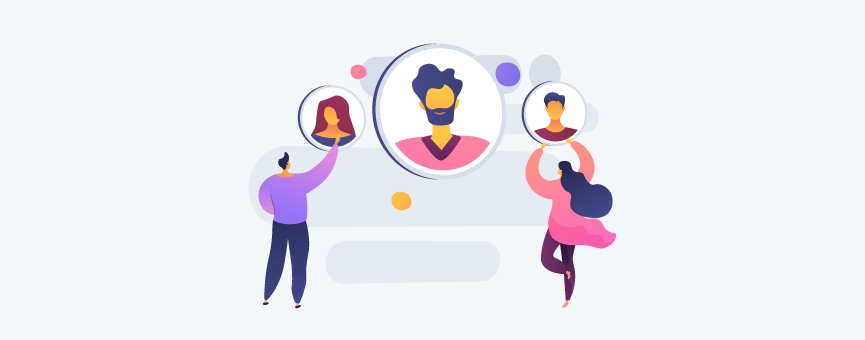
- 131shares
- Facebook14
- Twitter36
- LinkedIn32
- Buffer49
Los roles de WordPress es un concepto que muchas veces pasamos por alto, pero es de mucha importancia para la gestión de un blog o de una página web, especialmente cuando son varios los usuarios que trabajan en ella.
Si tienes una página web y eres tú el único que se encarga del diseño, de las publicaciones o de su seguridad, quizá sea algo que nunca vayas a necesitar. Al fin y al cabo, con el usuario admin que WordPress crea por defecto tienes todos los privilegios y permisos para realizar cualquier tipo de cambio en tu página.
Pero, ¿qué pasa si tu web es gestionada por dos o más personas? ¿Y si quieres concederle acceso a WordPress a tu agencia de copywriting, pero no quieres que tengan acceso a todas las opciones y funcionalidades de tu web? ¿Y si quieres tener un blog grupal en el que colaboren usuarios WordPress con diferentes niveles de permisos? Precisamente para esto se crearon los roles de WordPress.
Tabla de contenidos:
¿Qué son los roles de WordPress?
Podemos definir los roles de WordPress como las capacidades o permisos que tiene cada perfil de usuario en esta aplicación.
En otras palabras, los roles de WordPress te permiten definir y controlar a qué funcionalidades tienen acceso y a cuáles no los usuarios que creas en tu aplicación.
En una misma instalación de WordPress pueden coexistir perfiles de usuario con diferentes roles. Es decir, puedes crear perfiles de usuario que pueden escribir, pero no publicar entradas en tu blog; y otros tienen capacidad para administrar etiquetas o categorías, instalar o desinstalar plugins, etc.
Si has instalado WordPress en tu plan de hosting, habrás visto que, por defecto, se crea un usuario admin. Este rol de WordPress es el que tiene todos los privilegios y permisos de la web, es decir, la capacidad de hacer los cambios que quiera. Desde instalar un plugin hasta borrar la aplicación por completo.
Por eso es tan importante que existan diferentes roles de WordPress. ¿Te imaginas que cada persona que tenga acceso al panel de administración de tu web pudiese hacer lo que quiere con ella? Sería un auténtico desastre.
Tipos de roles o perfiles de usuario en WordPress
Cuando quieres crear un nuevo usuario en tu web verás que, además del todopoderoso admin, tu aplicación muestra por defecto los siguientes roles de WordPress:
- Administrador. Este rol de usuario no tiene ninguna restricción o limitación. Es el único rol de WordPress que tiene todas las capacidades; crear o eliminar perfiles de usuario, actualizar el core o plugins y plantillas de tu aplicación, editar temas, modificar o personalizar el escritorio de WordPress, administrar las publicaciones y la categorización del contenido, subir archivos, crear nuevas páginas o eliminar las que ya están publicadas… Todos los cambios que te puedas imaginar pueden ser ejecutados con el rol de administrador.
- Editor. El rol de editor tiene menos capacidades que el de administrador. No tiene control sobre el core, plugins o plantillas que se utilizan en tu web, pero sí puede gestionar comentarios, categorías, etiquetas o controlar la publicación de contenido. Puede crear, modificar o borrar entradas y páginas que hayan sido creadas por él mismo o por cualquier otro usuario.
- Autor. Un usuario con el rol de autor puede subir archivos y crear, editar, publicar o eliminar sus propias entradas. Aunque sea un rol con muchas menos capacidades que los dos anteriores, es recomendable que solo concedas este permiso a una persona de confianza. El hecho de poder publicar su propio contenido, hace que su actividad en WordPress esté completamente expuesta a tus visitas.
- Colaborador. Tiene muchas más limitaciones que el rol de autor, pero es mucho más seguro si trabajas con personas ajenas tu empresa u organización. Tan solo pueden subir su propio contenido, pero la publicación del mismo tan solo puede realizarla el rol de administrador o editor.
- Suscriptor. Es un rol que no tiene mucha utilidad en WordPress. Tiene únicamente la capacidad de leer entradas del blog o páginas ya publicadas (es decir, lo mismo que cualquier otro usuario que no esté registrado). La única ventaja de este rol de usuario es que puede responder o dejar comentarios en cualquier post de tu blog sin necesidad de crear un nuevo registro.
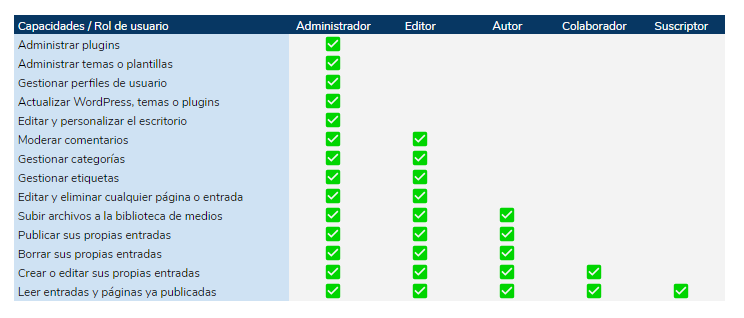
Además, en WooCommerce, el plugin WordPress que sirve para crear tiendas online, también se añaden roles de usuario más específicos:
- Customer (cliente): Este rol de WordPress se asigna de forma automática a los usuarios que se hacen una cuenta de cliente durante el proceso de compra. No pueden acceder al panel de administración (como es lógico), pero pueden consultar sus pedidos anteriores, ver su perfil de cliente y hacer más compras.
- Shop manager (gerente): Es el usuario de WordPress que gestiona la tienda online. Tiene permisos para poder administrar los productos, todos los pedidos, crear y gestionar cupones y cambiar los ajustes de WooCommerce. En cambio, no va a poder hacer cambios realmente importantes en la instalación (como instalar plugins o cambiar de plantilla).
Cómo gestionar los roles de WordPress desde el backend
Cada vez que creas un nuevo usuario en WordPress, puedes asignarle el rol que consideres en ese momento. Si llegado el momento necesitas modificarlo y concederle más o menos capacidades, desde la sección «Usuarios» del menú de WordPress puedes hacerlo sin problema. A continuación te explico cómo crear uno y cómo modificarlo.
Crear un nuevo rol de usuario en WordPress
En el menú de WordPress localiza el apartado «Usuarios» y pulsa sobre «Añadir nuevo». Se abrirá una nueva pantalla en la que puedes introducir todos los datos relativos a este perfil de usuario: nombre de usuario, correo, nombre y apellidos, contraseña y el rol de WordPress que quieras asignarle.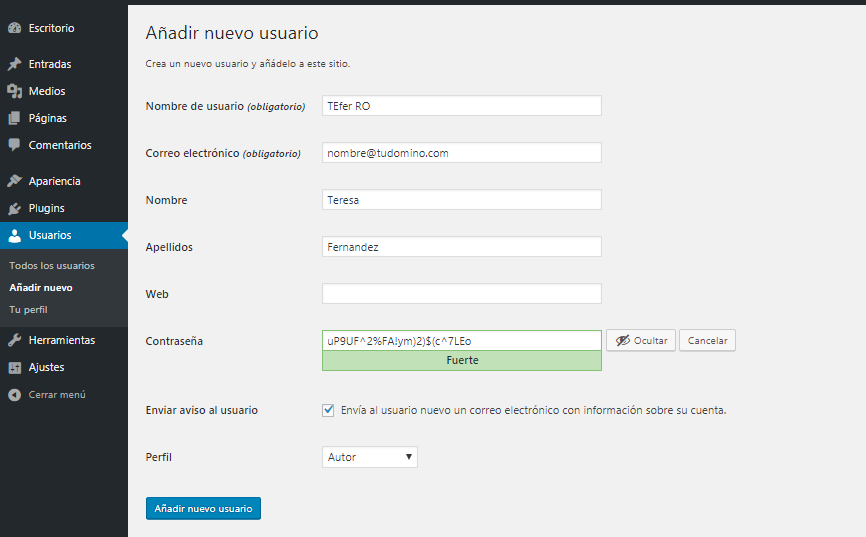
Modificar el rol de un usuario en WordPress
Si lo que necesitas es modificar el rol de un usuario que ya tienes creado en WordPress, puedes hacerlo sin problema a través del administrador de WordPress.
En el apartado «Usuarios» localiza el que deseas modificar y pulsa en «Editar».
Además de modificar el rol de WordPress, también puedes realizar cambios en la biografía, la imagen de perfil, los datos de acceso, el correo electrónico, etc.
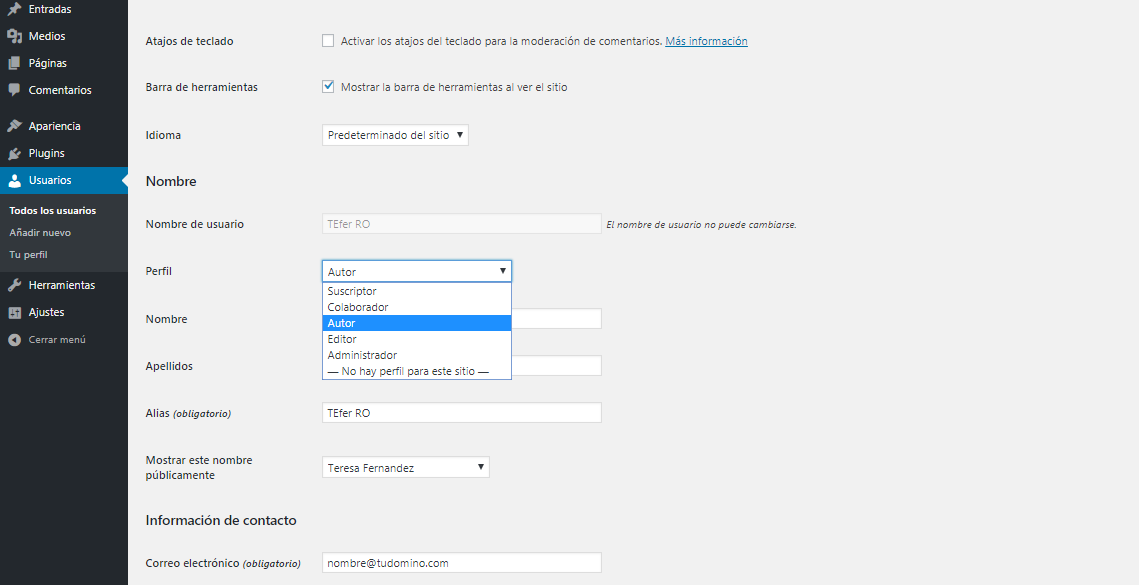
Recuerda que para realizar este cambio sobre otros usuarios, tu usuario debe poseer el rol de administrador.
Crear roles personalizados en WordPress
¿Los roles de WordPress que se muestran por defecto no se ajustan a las necesidades de tu web? No te preocupes, ya sabes que en WordPress (casi) todo es posible 😊.
Como hemos visto, por defecto, WordPress muestra cinco tipos de roles: administrador, editor, autor, colaborador y suscriptor, pero es posible que, por tu forma de trabajar, necesites crear roles personalizados.
Imagina que tienes una web y contratas a una agencia para que se ocupe del SEO de tu sitio. Lo ideal sería que la agencia pudiese editar o publicar entradas en tu blog e incluso acceder a la gestión de ciertos plugins de analítica o posicionamiento, pero no la posibilidad de instalarlos o actualizarlos cuando ellos quieran.
¿Y cómo lo hago? ¿Cómo creo los roles de usuario personalizados? Lo más sencillo es utilizar un plugin como User Role Editor.
A continuación, voy a explicarte cómo hacerlo con User Role Editor, ya que es el más utilizado en esta categoría con más de 700 mil instalaciones activas y cuenta con muy buenas valoraciones en el repositorio oficial de WordPress.
Instalar y configurar User Role Editor
Para crear roles personalizados en WordPress con base en las necesidades de tu web y tu negocio, sigue estos pasos:
1º. Instala el plugin
En el menú lateral de WordPress pulsa sobre «Plugins» → «Añadir nuevo». Busca User Role Editor e instálalo y actívalo en tu web.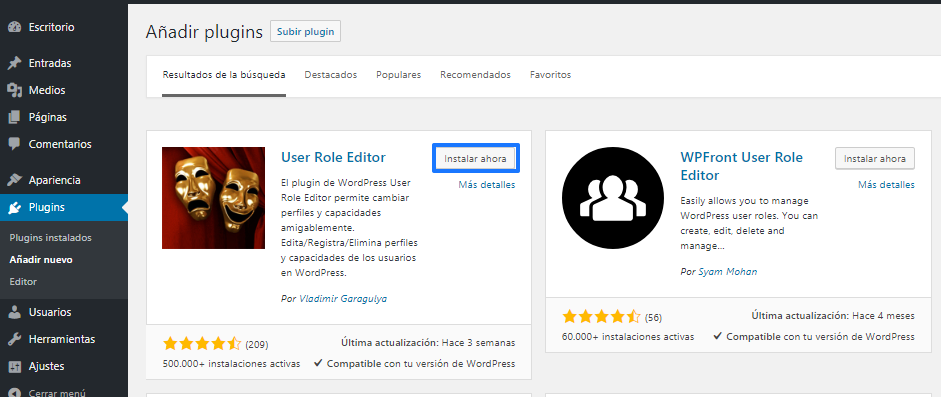
2º. Configura User Role Editor
Una vez que hayas instalado y activado el plugin, accede al apartado «Ajustes» → «User Role Editor» y, en la pestaña «General», selecciona la opción «Mostrar perfil del administrador en el editor de perfiles de usuario».
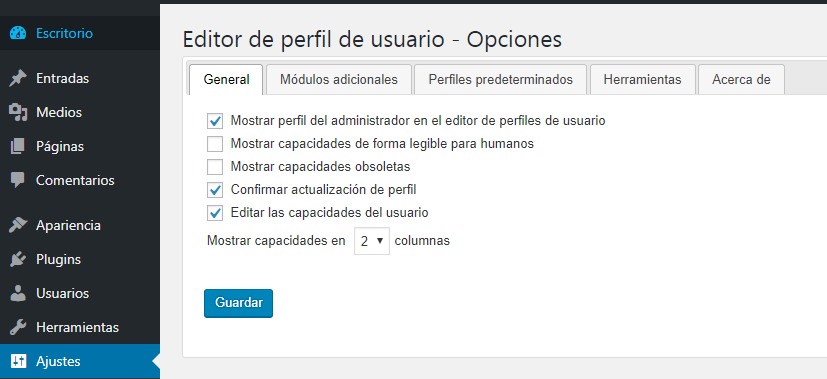
3º. Crea roles personalizados
Ahora que tienes el plugin configurado, ya puedes empezar a crear tus propios perfiles y asignar roles personalizados desde el apartado «Usuarios». Puedes crear un nuevo rol o modificar los ya existentes seleccionando los privilegios que necesites: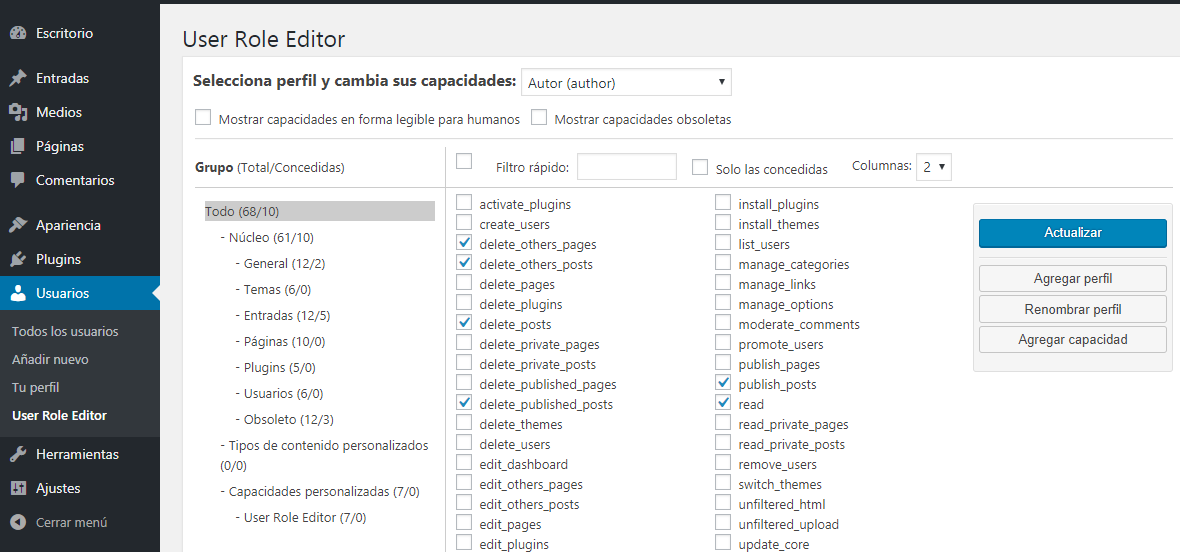
Cómo gestionar los roles de WordPress con WP-CLI
WP-CLI es una interfaz de línea de comandos para WordPress que te permite realizar cualquier gestión de WordPress de forma fácil y sencilla a través de la terminal. Y sí, también te permite gestionar todas las opciones relacionadas con usuarios y roles de WordPress.
A continuación voy a mostrarte algunas de las tareas más comunes relacionadas con usuarios y roles de WordPress, pero puedes obtener todos los subcomandos y parámetros disponibles ejecutando estos dos comandos en WP-CLI:
wp user --help
wp role --help
Crear un nuevo usuario
Para generar en tu aplicación un nuevo usuario en WordPress, ejecuta este subcomando. Recuerda sustituir estos valores de prueba por el nombre de usuario, cuenta de correo, tipo de rol a asignar y la contraseña que tendrá el nuevo usuario.
wp user create lhost lhwpcli@lucushost.com --role=editor --user_pass=lucushost123
Modificar el rol de un usuario
En cambio, si ya tienes un usuario creado y lo que deseas es modificar el rol asignado, debes ejecutar este subcomando. Al igual que en el caso anterior, substituye los valores de prueba por tus datos. En este ejemplo modificamos el rol «editor» por «administrador»:
wp user set-role lhpruebas1 administrator

Añadir privilegios a un usuario
Para añadir más permisos o capacidades a un usuario, utiliza este subcomando:
wp user add-cap 2 edit_post
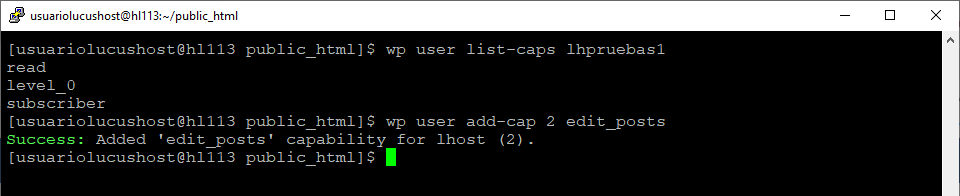
Quitar privilegios a un usuario
Si, por el contrario, lo que deseas es eliminar capacidades a un usuario, ejecuta:
wp user remove-cap 3 activate_plugins

Crear un nuevo rol personalizado
Si quieres crear un rol de usuario puedes hacerlo ejecutando este subcomando. Además, listaremos también los roles creados para comprobar que ya está disponible.
wp role create personalizado "LucusHost"
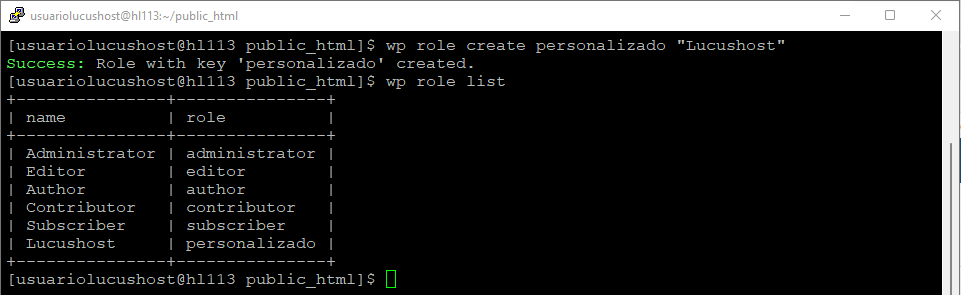
Una vez creado el rol, tienes que asignarle las capacidades o privilegios. En este ejemplo, añadimos al rol personalizado permisos de lectura y eliminar temas. Además, listamos las capacidades del rol para asegurarnos de que están asigandas correctamente.
wp cap add 'personalizado' 'read' 'delete_themes' wp cap list personalizado

Eliminar un rol
En el ejemplo anterior vimos cómo crear un rol personalizado, ahora vemos cómo se elimina:
wp role delete personalizado

¿Sabías todo esto sobre los distintos perfiles de WordPress?
Como hemos visto, los roles de WordPress te permiten crear diferentes perfiles de usuario en tu web.
Cuando instalas tu aplicación, por defecto, podrás crear 5 roles de usuario: administrador, autor, editor, colaborador y suscriptor. Eso sí, utilizando algún plugin como User Role Editor o User Roles and Capabilities podrás crear roles personalizados en función de las necesidades de tu negocio.
Recuerda que, si te manejas bien con WP-CLI, estas tareas puedes hacerlas mucho más rápido desde la terminal y así también te ahorras algún que otro plugin, que nunca viene mal, ¿verdad?
¿Alguna duda? ¿Necesitas ayuda para crear tus roles de usuario? Si es así, déjame un comentario aquí abajo y te echo una mano 🙂
- 139shares
- Facebook14
- Twitter36
- LinkedIn32
- Buffer49
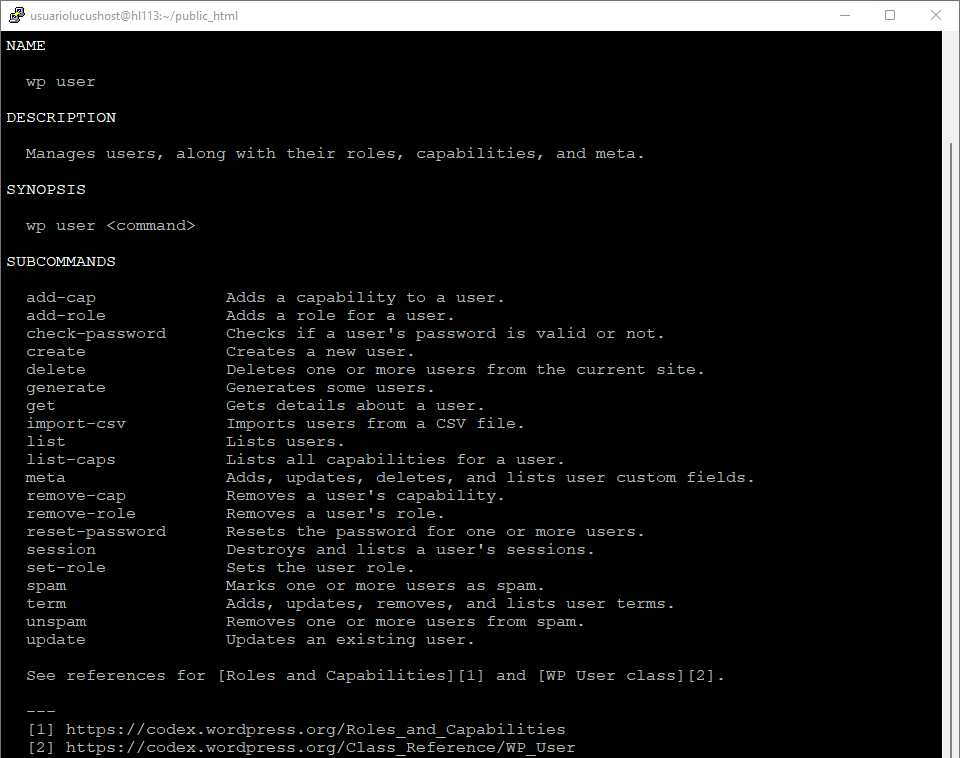
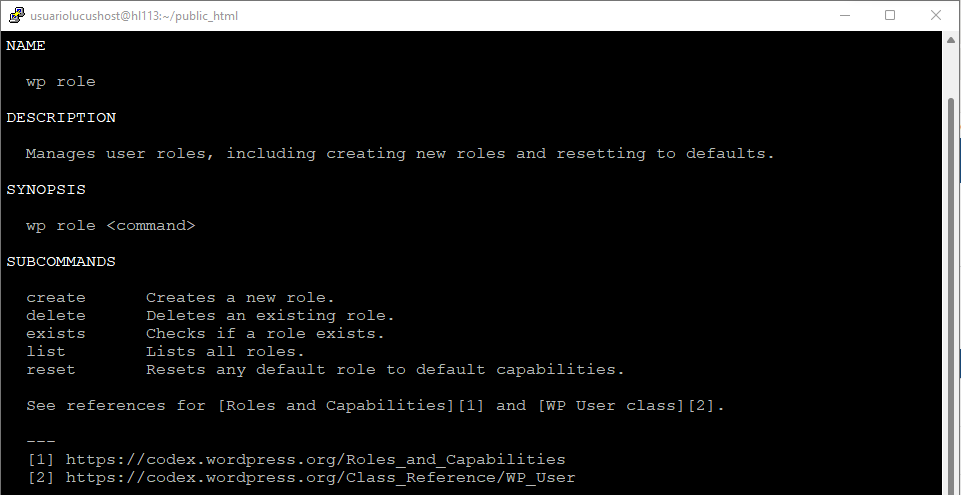



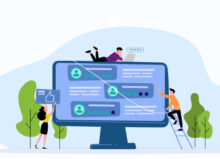
alejandro
Posted at 19:19h, 30 eneroMe parece que es documento de los Roles de WordPress es de gran ayuda , pero a un asi tengo una duda de la creaciones de nuevos roles , yo creo que el siguiente link los puede ayudar mas con este tema : en https://www.lucushost.com/blog/roles-wordpress-que-son-como-gestionarlos/
carol.ramos
Posted at 12:13h, 05 febrero¡Muchas gracias por leernos, Alejandro! 🙂
edson
Posted at 22:35h, 27 octubrehola MARÍA ACIBEIRO estoy iniciando en wordpress y tengo un problema que no e podido resolver, no me aparece la opcion (theme Panel) ya tengo usuario de administrador pero aun asi no me aparece, agradeceria su ayuda.
María Acibeiro
Posted at 10:41h, 21 noviembreHola Edson. ¿Tienes tu web con nosotros? Si es así, envíanos un correo a soporte@lucushost.com y te lo revisamos para que puedas seguir trabajando sin problemas 🙂
Daniela
Posted at 01:17h, 13 julioHola, buen artículo! Aun así necesito ayuda, Tengo que crear un usuario con la capacidad de «crear usuarios» para que haga el enrrolment manual en Tutor LMS
Podría crear un Admin. corriendo el riesgo que nos borre a todos, en especial a los administradores :), La persona que se encarga de los cursos no sabe nada de wordpress.
Alguna idea?
Gracias Daniela
María Acibeiro
Posted at 07:03h, 13 julioHola Daniela,
En ese caso deberías crear un rol personaliza, con la capacidad de crear usuarios, pero no de eliminarlos. ¿Has probado a crear roles personalizados?
Leonardo
Posted at 21:35h, 07 noviembreGracias por la información es muy útil, tengo una duda, la empresa que me contrató designó una persona X para administrar la página, tanto él como yo tenemos el roll de administrador. ¿Si esa persona decide eliminarme del roll de administrador podría hacerlo? si es así, con el correo que registré tendría algún tipo de notificación que mi acceso fué eliminado como una forma de garantía?
María Acibeiro
Posted at 09:59h, 11 noviembreHola Leonardo. Si no se han modificado ninguna de las capacidades del rol administrador y se han usado las que WordPress ofrece por defecto, sí es posible que un usuario administrador elimine al otro. De hecho, esto puedes comprobarlo tú mismo desde el panel de administración de WordPress, desde la sección «Usuarios» verás que tienes la opción de eliminar al otro usuario.
En cuanto a si WordPress notifica o no la eliminación del usuario, en principio no. Solamente recibes una notificación cuando se da de lata un usuario, pero si eliminan tu perfil, no recibirías ninguna notificación.
De todas maneras, esto es el funcionamiento por defecto de WordPress. Si se han modificado las capacidades de los roles o son roles personalizados, el comportamiento seguro que no será como el que te acabo de describir.
Espero haberte ayudado 🙂
Jesus
Posted at 15:58h, 14 abrilHola Tengo Duda con esta pregunta ¿roles de Usuarios que son nativos de WordPress?
*Colaborador
*Autor
*Administrador
*Suscriptor
*Comentarista
*Lector
María Acibeiro
Posted at 08:31h, 18 abril¡Hola Jesús!
Por defecto, WordPress tiene los siguientes roles predefinidos:
– Administrador
– Editor
– Autor
– Colaborador
– Suscriptor
Espero que te sea de ayuda 🙂 . ¡Gracias por leernos!
MATIAS GOMEZ
Posted at 17:20h, 04 enerohola, tengo un problema que hay un plugin que quiero que aparezca en un rol nuevo y no me sale la opcion de ese plugins, es el acymailing
María Acibeiro
Posted at 11:35h, 05 eneroHola Matías, ¿y qué plugin estás utilizando tú para crear los roles de usuario personalizados?
Así puedo hacer una simulación e intento ayudarte para que lo puedas crear sin problema 🙂
Rogelio
Posted at 03:05h, 20 octubreHola!
Muchas gracias por la información, realmente muy útil, solo una duda ¿habrá manera de crear roles que puedan crear nuevas páginas pero que solo puedan visualizar y modificar las páginas que ellos han creado?
Me gustaría crear un sistema en el que cada persona pueda crear y editar sus propias páginas (con el mismo dominio), pero no puedan ver lo que otros han creado.
Saludos y nuevamente gracias!
María Acibeiro
Posted at 10:24h, 20 octubreHola Rogelio,
Con los roles que tienes preestablecidos WordPress no sería posible, pero tienes la opción de instalar el plugin User Rol Editor: https://es.wordpress.org/plugins/user-role-editor/
Con este complemento podrás crear un nuevo rol y asignarle únicamente las capacidades o privilegios que quieras. Entre otras cosas podrás seleccionar que un determinado rol únicamente pueda editar o eliminar sus propias entradas o páginas, pero no las de los demás usuarios de WordPress.
También puedes probar el plugin User Roles and Capabilities, que tiene funcionalidades muy similares.
En cuanto a la visualización de páginas o entradas de otros usuarios, únicamente podrás quitar esta capacidad si se trata de páginas o posts privados y no públicos. Para ello, deberás seleccionar en el editor de WordPress la opción «Visibilidad: Privada».
Espero que te sea de ayuda 🙂